Come attivare la protezione di uno smartphone Android con impronta digitale è largomento che tratteremo oggi in questo post, perchè proteggere i contenuti del nostro device è una priorità!
Proteggere uno smartphone Android è una priorità da cui non si può più fare a meno, visto che gli ultimi modelli sono in grado di svolgere qualsiasi genere di azione che fino a qualche tempo fa andava fatta solo seduti alla scrivania davanti al proprio PC:
 | |
| Come attivare protezione impronta digitale smartphone Android: TUTORIAL |
Accedere al conto corrente bancario, al nostro account social, Paypal, CartaSi, e molto altro ancora che dovesse capitare in mano a malintezionanti, potrebbero essere problemi grossi per chiunque!POTREBBE INTERESSARTI LEGGERE ANCHE:
Come impostare limite consumo dati smartphone Android: TUTORIAL
Per proteggere uno smartphone Android in maniera sicura anche a prova di password hackerata o rubata i nuovi modelli sono dotati di scansione dell'impronta digitale:
un sistema che permette di registrare fino a 5 impronte digitali che permetteranno di proteggere lo smartphone dal suo sblocco fino ad avviare applicaizoni sensibili come quelle bancarie e pagamenti online.Per attivare la protezione con impronta digitale bisognerà innanzitutto entrare nelle IMPOSTAZIONI cliccando nella rotellina a forma di ruota dentata, andare alla voce SCHERMATA BLOCCO E SICUREZZA.
La prima voce che troverete sarà quella che vi chiederà che genere di protezione volete attivare per proteggere il vostro smartphone Android, scegliendo tra quella che il vsotro smartphone mette a vostra disposizione:
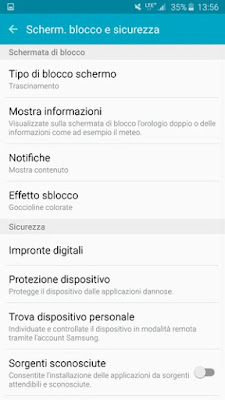 |
| Fig.1 |
PASSWORD - SCANSIONE DELL'IRIDE - SCANZIONE BIOMETRICA - IMPRONTE DIGITALIScegliamo in questo caso la protezione che prevedere la scanzione dell'impronta digitale e clicchiamoci sopra, fino a che apparirà un immagine che raffigura le linee delle dita, dove bisognerà posizionare il dito che desideriamo registrare:
 |
| Fig.2 |
Fate attenzione a posizionare il dito tutte le volte che vi verrà chiesto in modo tale da permettere al sistema di registrare l'impronta digitale in tutte le posizioni possibili, frontale, laterale, inferiore e superiore!Proseguite anche con le restati impronte seguendo la stessa procedura.

Nessun commento:
Posta un commento